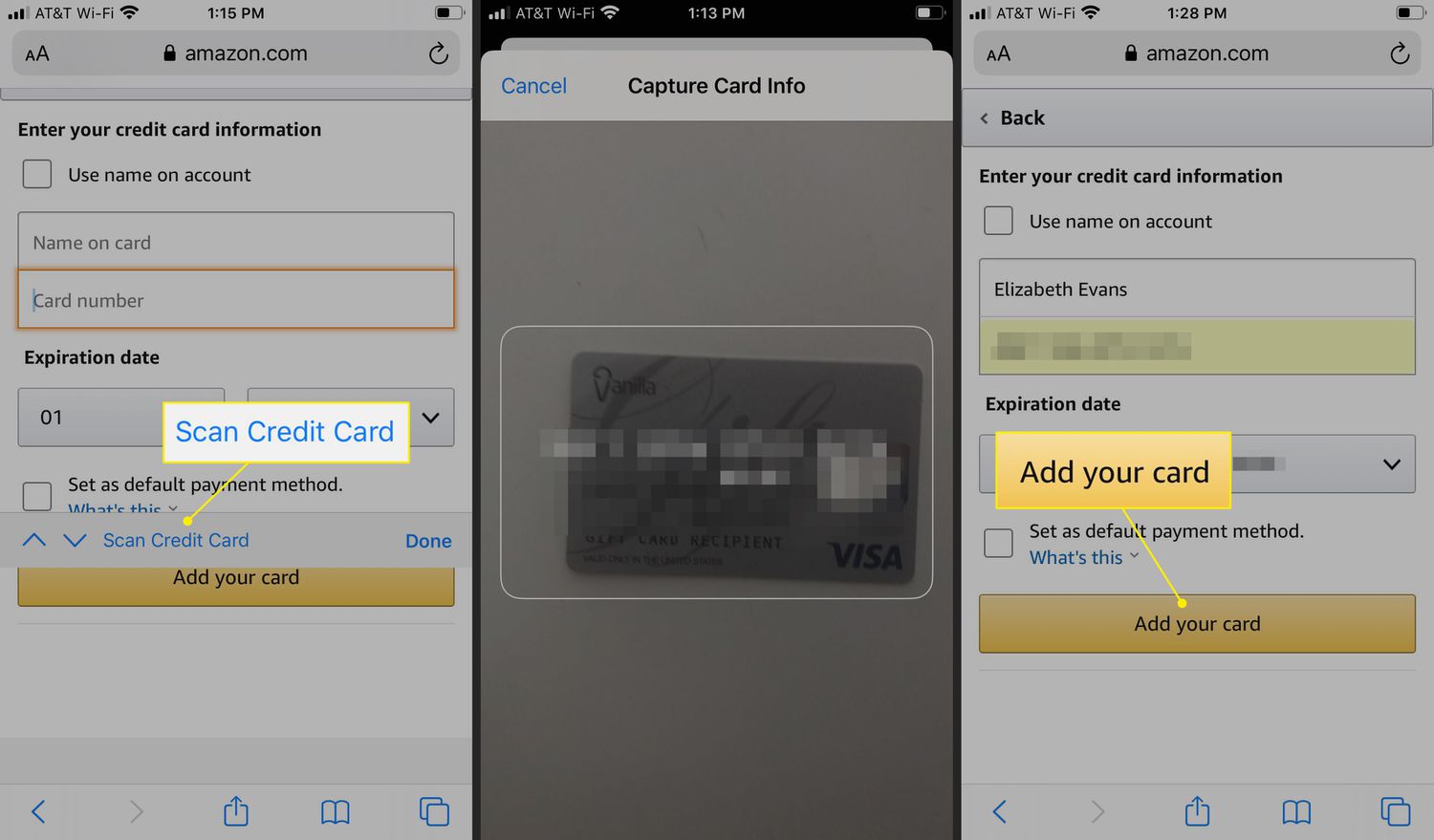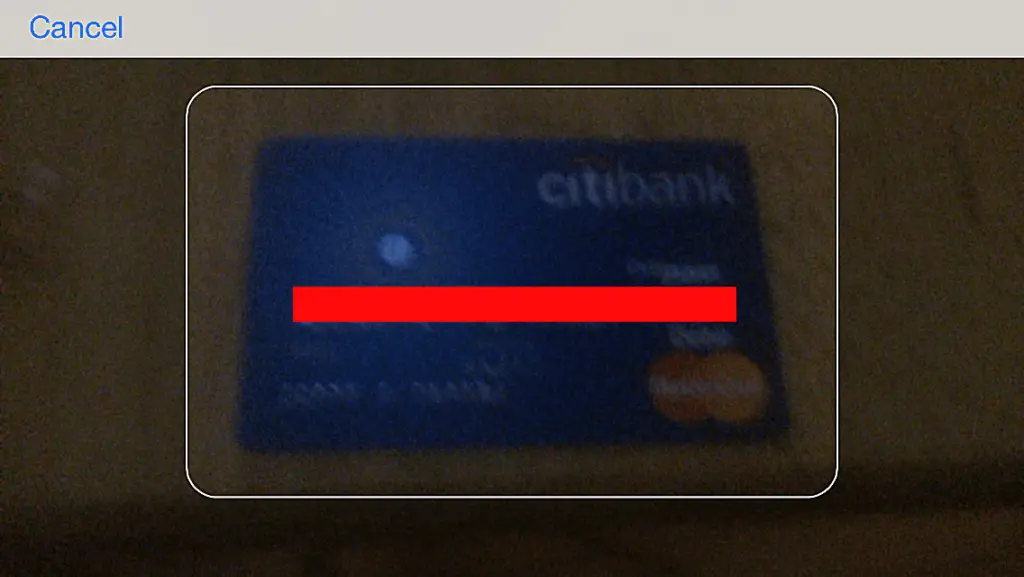
Vad du ska veta
- Gå till inställningar > Safari > Autofyll och växla Kreditkort till På.
- Knacka Sparade kreditkort > Lägg till kreditkort > Använd kamera.
- När du gör ett köp, tryck på Autofyll kreditkort > Använd kamera > Skanna kreditkort.
Den här artikeln förklarar hur Safaris Scan Credit Card-funktion fungerar.
Hur man skannar kreditkortsnummer i Safari
Funktionen Skanna kreditkort fungerar tillsammans med Safaris förmåga att spara och autofylla din kreditkortsinformation. Det finns två sätt att använda funktionen. Skanna ditt kreditkort till Safari’s Sparade kreditkort för att användas med AutoFill, eller skanna ditt kort direkt på en handlares e-handelssida. För att skanna ett kreditkort, se till att Safari har åtkomst till din kamera. Gå till Inställningar > Safari > Kamera och kolla antingen Fråga eller Tillåta.
Skanna ett kreditkort till Safaris sparade kreditkort
När du har skannat in ett kreditkort till Safaris sparade kreditkort kommer det att vara tillgängligt via Safaris Autofyll-funktion. När du går för att göra ett köp på en webbplats med Safari, tryck på Lägg till kreditkort alternativet, och du kommer att kunna autofylla alla sparade kort. Så här skannar du ditt kreditkort till Safaris lista över sparade kreditkort:
-
Knacka inställningaroch rulla sedan ned och tryck på Safari.
-
Scrolla ner till Allmän avsnitt och välj Autofyll.
-
Växla Kreditkort till på och tryck sedan på Sparade kreditkort.
Safari kan endast använda dina autofyll-kreditkort när Kreditkort är aktiverat i Safaris inställningar.
-
Välj Lägg till kreditkort. Om du redan har lagrade kreditkort, scrolla nedåt för att hitta det här alternativet.
-
Knacka Använd kamera.
-
Rikta in kreditkortet inom ramen, så kommer din kamera att skanna kreditkortet.
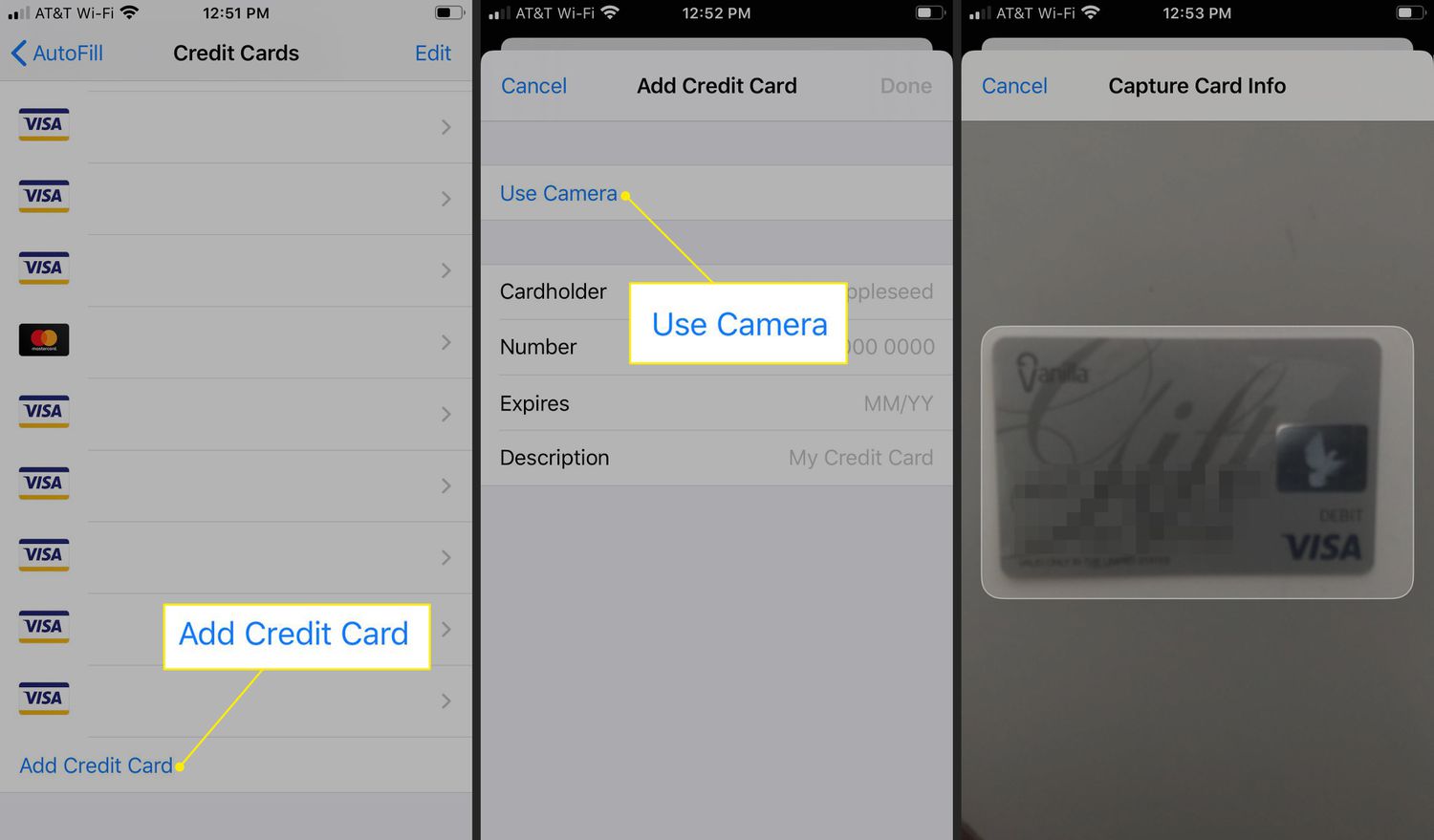
-
Knacka Gjort. Detta kreditkort kommer nu att vara tillgängligt när du trycker Autofyll i kreditkortsfältet när du gör ett köp med Safari på din iPhone.
Skanna ditt kreditkort på en säljares webbplats i Safari
Så här lägger du snabbt till ett kreditkort när du gör ett köp på en webbplats i Safari på din iPhone:
-
Gå till en handlares webbplats och lägg till varor i din kundvagn.
-
Välj Kolla upp eller Fortsätt till utcheckningen. Formuleringen kommer att variera beroende på vilken webbplats du besöker.
-
Under Betalning hittar du och väljer ett alternativ för att Lägg till en betalningsmetod.
-
Välja att Lägg till ett kreditkort eller betalkort.
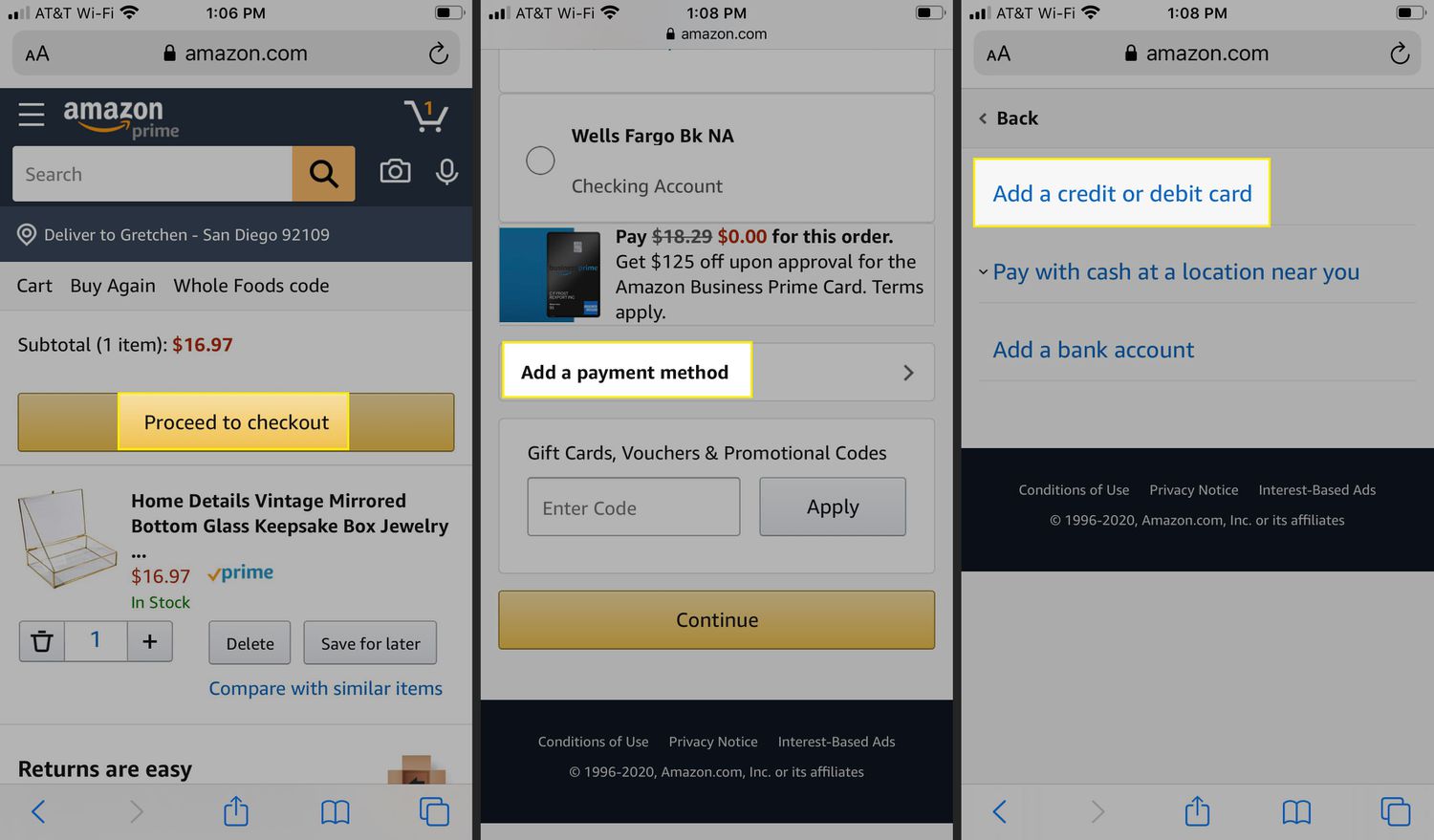
-
Tryck på Kortnummer låda.
-
Om du har aktiva autofyll-kort men vill skanna ett nytt kreditkort trycker du på Autofyll kreditkortbläddra nedåt och välj Använd kamera.
-
Använd din iPhones kamera för att fånga kreditkortsinformationen.
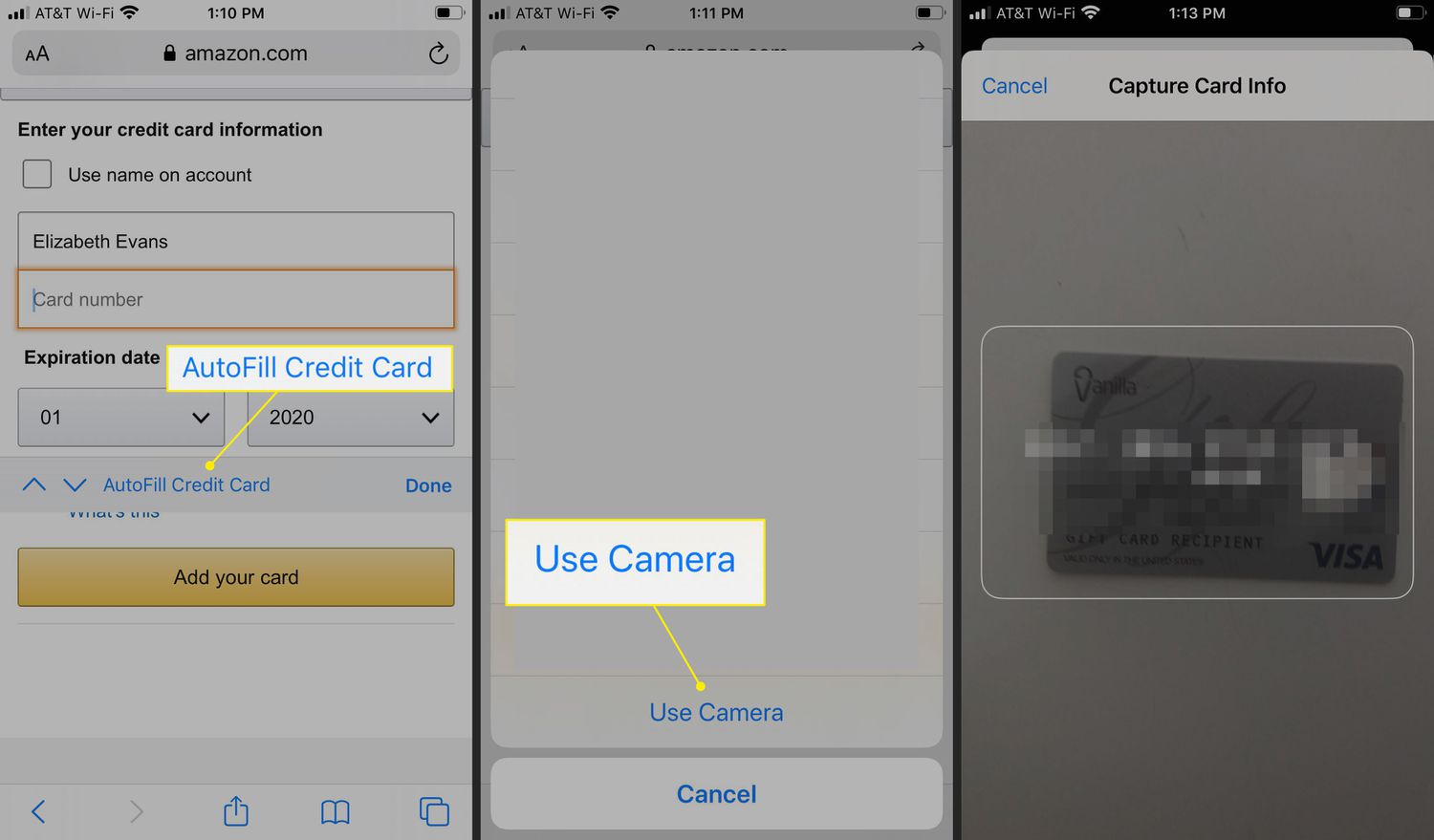
-
Om Autofyll inte är aktiverat eller om du inte har några kreditkort sparade för Safari, ser du alternativet att Skanna kreditkort. Knacka Skanna kreditkortoch fånga sedan kortinformationen med iPhone-kameran.
-
Knacka Lägg till ditt kort. Du kan nu göra ditt köp med ditt nyskannade kort.